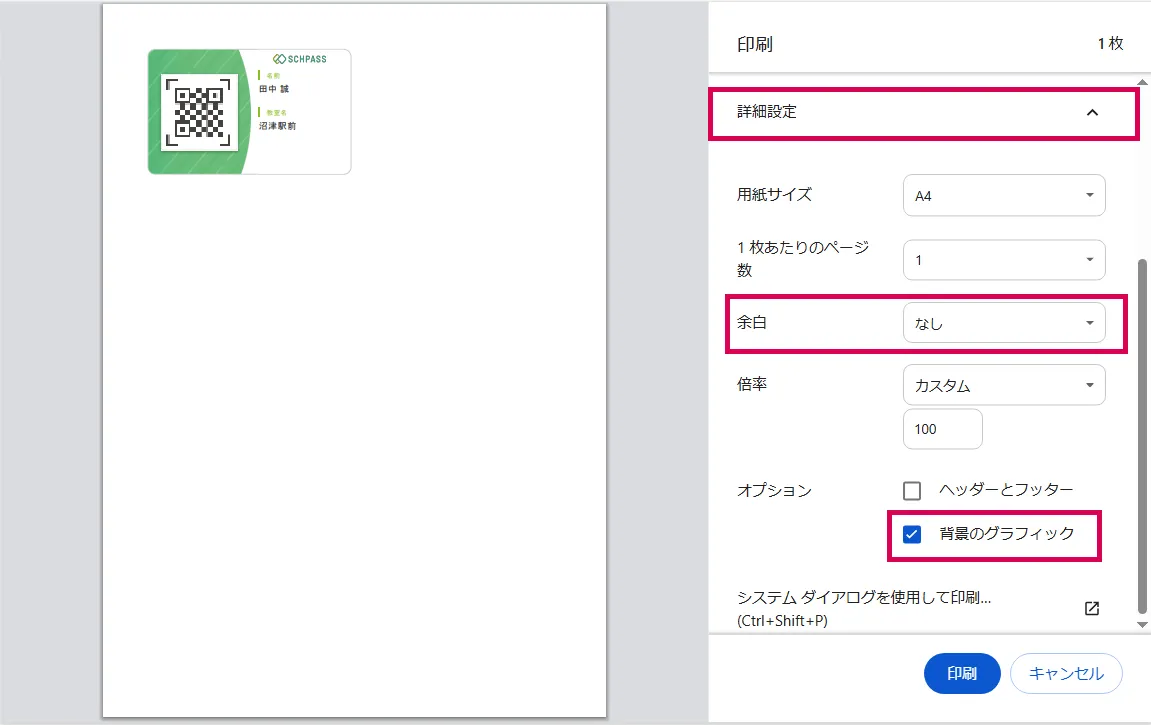【入退室】生徒のQRカードを印刷したい
お手持ちのプリンタでQRカードを印刷できます。 QRカードのご利用で、スマートフォンを持っていない生徒でも入退室記録が可能になります。
1.「QRカード印刷」画面を表示
管理画面>サイドメニュー「入退室管理」>「QRカード印刷」をクリックして、カード印刷画面を表示します。
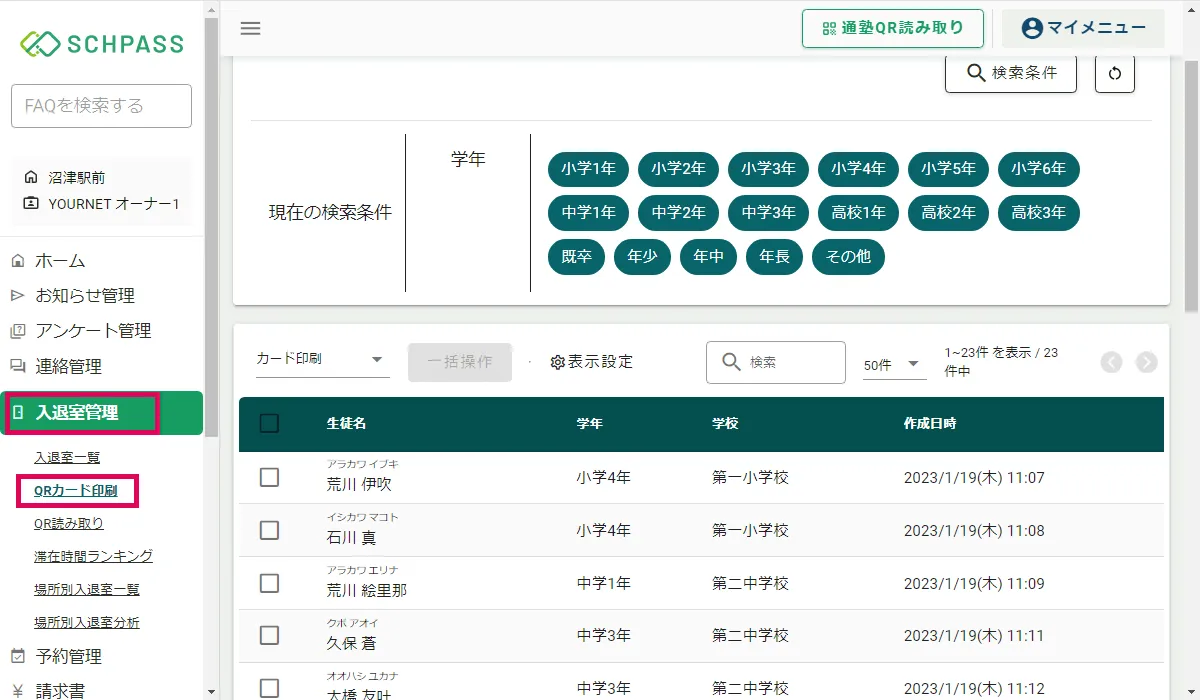
2.生徒を選択
印刷したい生徒にチェックを入れます。
①名前や学年で生徒を絞り込めます。
②一覧に表示されている生徒全員を選択できます。
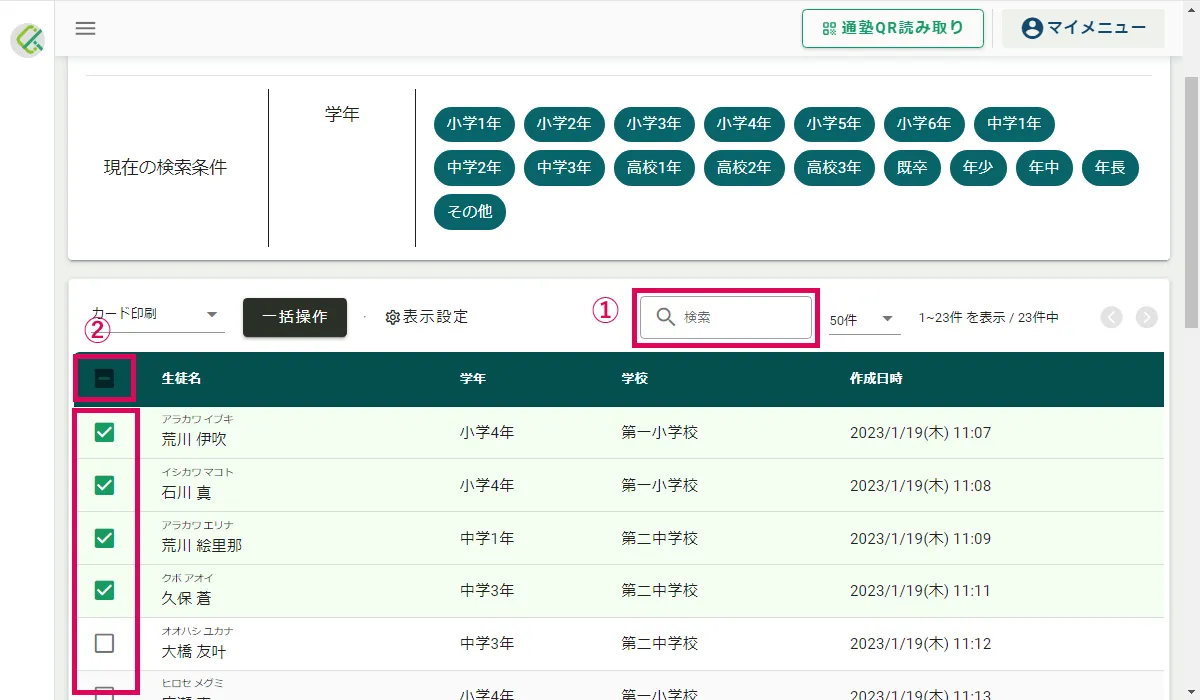
3.カード印刷画面を表示
「カード印刷」を選択して「一括操作」をクリックし、カード印刷画面を表示します。
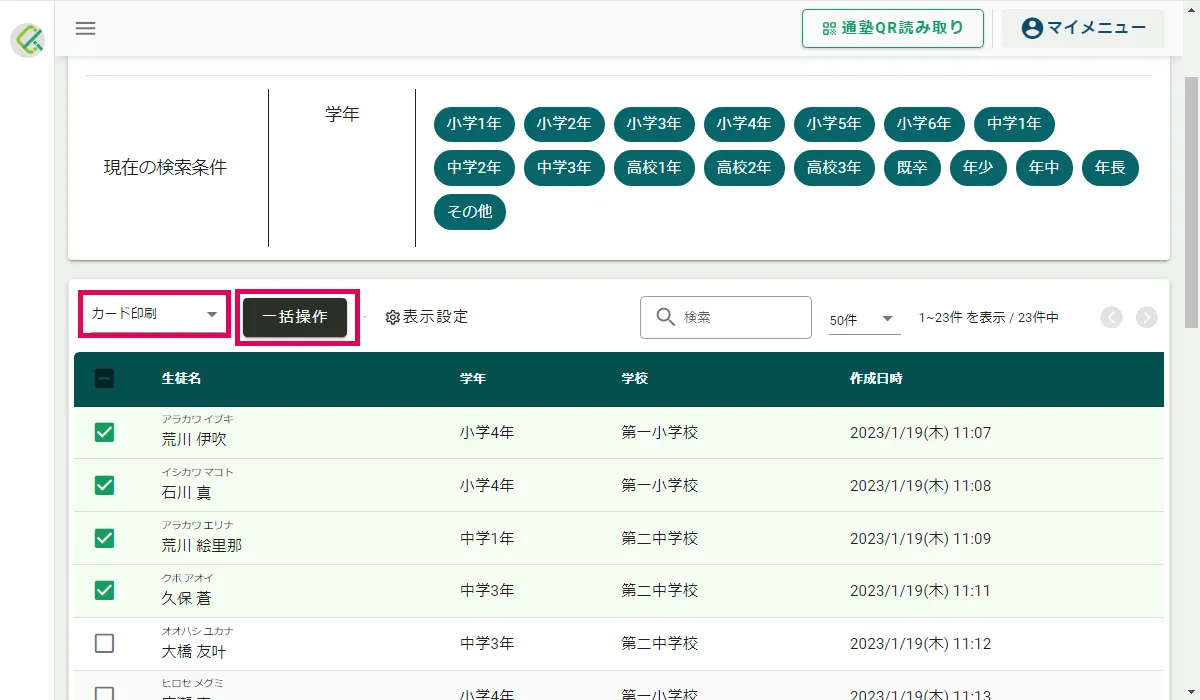
4.用紙と印字項目を選択
印刷用紙と、印字する項目を選択します。
①使いかけのラベルに印刷する場合、印刷開始位置を「左にずらす」「右にずらす」ボタンで調節できます。
②印刷は以下の市販の用紙に対応しています。
・A-one31251(ラベルシール) ・A-one51002(カード用紙)
③印字項目は、名前、スクール名、教室名、自社生徒IDの中から3項目を表示できます。
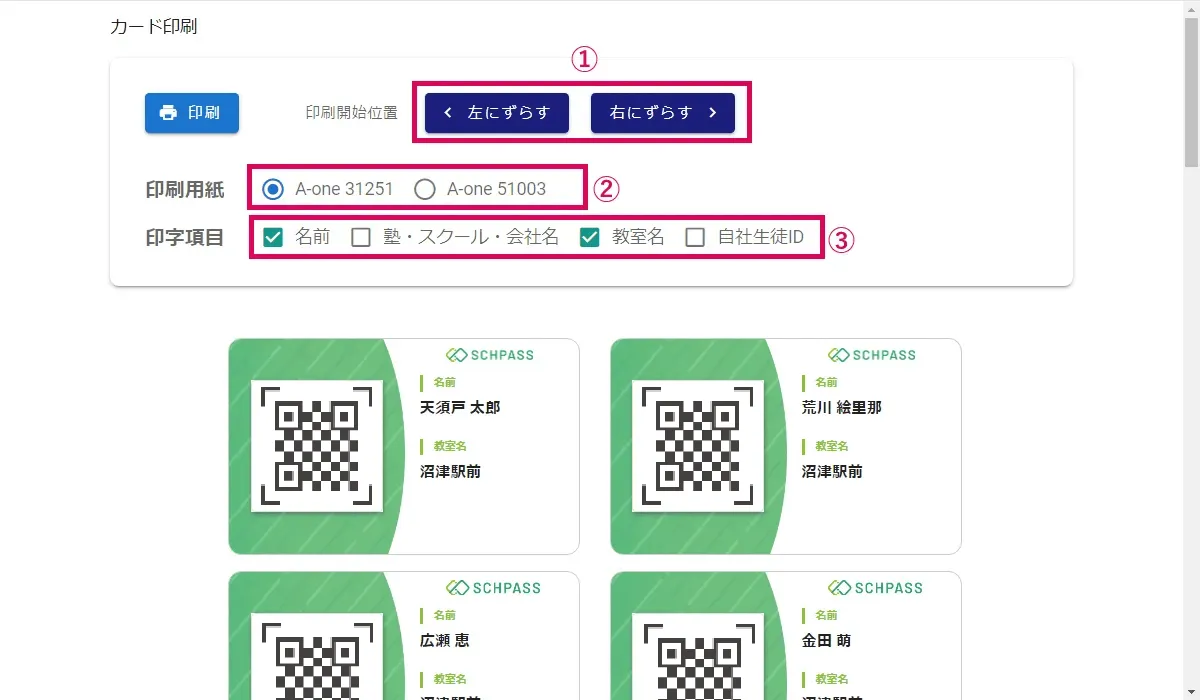
5.印刷する
「印刷」をクリックして印刷します。
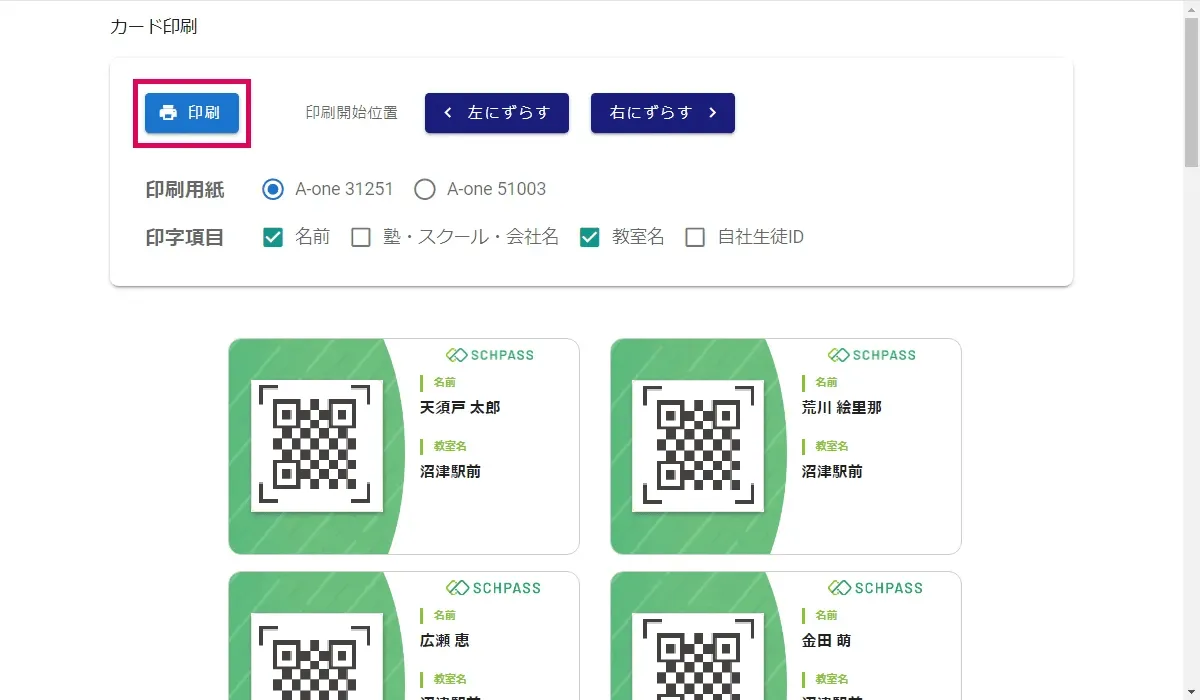
■印刷時、背景が表示されない・白くなってしまう場合
⇒「詳細設定>オプション」の【背景のグラフィック】にチェックを入れてください。
■印刷時、背景がずれたりうまく収まらない場合
⇒余白を「なし」にするなど、余白を調節してお試しください